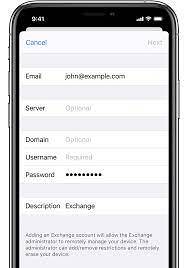Slik konfigurerer du en e-post-, kalender- og kontakt Exchange-konto på iPhone, iPad eller iPod touch
- Åpne Innstillinger-appen.
- Trykk på E-post, kontakter, kalendere.
- Trykk på Legg til konto.
- Trykk på Microsoft Exchange.
- Angi Exchange ActiveSync-kontoinnstillingene dine (se IT-administratoren eller tjenesteleverandøren hvis du ikke kjenner dem).
- Hvordan logger jeg på Microsoft Exchange på min iPhone?
- Hvorfor fungerer ikke Exchange-e-posten min på iPhone?
- Hvorfor kan jeg ikke legge til byttekontoen på iPhone?
- Hva er serveren for Exchange Email på iPhone?
- Hvordan legger jeg Microsoft Exchange på iPhone?
- Hvordan knytter jeg Outlook til iPhone?
- Hvorfor kan jeg ikke logge på Exchange-kontoen min?
- Hvilken protokoll bruker iPhone for å koble til Exchange?
- Hvorfor fungerer ikke Exchange-e-posten min?
- Hvor er passord og kontoer på iPhone?
- Hva er Exchange-konto?
- Hvordan oppretter jeg en Exchange-e-postkonto?
Hvordan logger jeg på Microsoft Exchange på iPhone?
Gå til Innstillinger på iPhone.
- Velg Passord & Kontoer.
- Velg Legg til konto.
- Velg Microsoft Exchange.
- Skriv inn Exchange-e-postadressen, passordet og beskrivelsen.
- Trykk på Konfigurer manuelt. ...
- Angi følgende innstillinger på Exchange-skjermen:
Hvorfor fungerer ikke Exchange-e-posten min på iPhone?
For å løse dette problemet anbefaler vi at du sletter Exchange-konto + tilbakestiller nettverksinnstillinger: Gå til Innstillinger > E-post, kontakter, kalendere > Bytte konto > Slett konto. Gå videre til Innstillinger > Generell > Nullstille > Tilbakestill nettverksinnstillinger. Legg til Exchange-konto igjen.
Hvorfor kan jeg ikke legge til byttekontoen på iPhone?
Prøv å logge på Exchange-kontoen din via nettpost. Det er ofte at du kanskje må logge på webmail for å bekrefte eller oppdatere noen innstillinger før du kan legge den til andre enheter på nytt via e-postklient. Hvis du er i stand til å logge på via nettpost, kan du prøve å legge kontoen til iPhone på nytt.
Hva er serveren for Exchange Email på iPhone?
Du bør bruke Outlook.office365.com som servernavnet ditt. Når du har angitt servernavnet, trykker du på Neste. 6. Velg typen informasjon du vil synkronisere mellom kontoen din og enheten din, og trykk deretter på Lagre.
Hvordan legger jeg Microsoft Exchange på iPhone?
Legge til en Exchange-konto på iOS-enheten:
- For iOS 14: Gå til Innstillinger > Post > Kontoer > Legg til konto. ...
- Trykk på Microsoft Exchange på skjermbildet Legg til konto.
- Skriv inn den fullstendige e-postadressen i e-postfeltet og postkassepassordet ditt i passordfeltet, og trykk deretter på Neste.
Hvordan knytter jeg Outlook til iPhone?
Legg til en e-postkonto på iPhone, iPad eller iPod touch
- Gå til Innstillinger > Send e-post, og trykk deretter på Kontoer.
- Trykk på Legg til konto, og velg deretter e-postleverandøren.
- Skriv inn din e-postadresse og passord.
- Trykk på Neste og vent på at Mail skal bekrefte kontoen din.
- Velg informasjon fra e-postkontoen din, for eksempel Kontakter eller Kalendere.
- Trykk på Lagre.
Hvorfor kan jeg ikke logge på Exchange-kontoen min?
Årsak: Kontoinformasjonen eller Exchange-servernavnet ditt er feil. Løsning: Bekreft kontoinnstillingene. Velg Kontoer på Verktøy-menyen. ... Tips: For å bekrefte at du bruker riktig legitimasjon, prøv å koble til kontoen din fra et annet Exchange-program, for eksempel Outlook Web App.
Hvilken protokoll bruker iPhone for å koble til Exchange?
IPhone bruker Exchange ActiveSync for å koble til Exchange. Så ja, det kreves. Outlook er feil begrep her. Outlook er også en Windows (eller Mac) Exchange-klient.
Hvorfor fungerer ikke Exchange-e-posten min?
Årsak: Elementer fra en Exchange-konto lagres i Outlook-hurtigbufferen. Hvis denne hurtigbufferen blir ødelagt, kan det føre til synkroniseringsproblemer med Exchange-serveren. ... Velg Tøm hurtigbuffer i kategorien Generelt. Etter at mappen er tom, laster Outlook ned elementene automatisk fra Exchange-serveren.
Hvor er passord og kontoer på iPhone?
Hvordan finne og redigere passord på iPhone
- Start Innstillinger-appen.
- Trykk på "Passord & Kontoer."
- Trykk på "Nettsted & Apppassord."Du kan bli bedt om å oppgi passordet eller logge på med Touch ID eller Face ID.
- Din iPhone vil nå vise den komplette listen over lagrede passord.
Hva er Exchange-konto?
Microsoft Exchange, også kjent som Microsoft Exchange Server, er en type konto du kan legge til i e-postappen. ... E-post får tilgang til Microsoft Exchange * via Exchange Web Services API (EWS). Den blir med i den andre familien av kontotyper som støttes av e-post, inkludert Gmail, iCloud, Yahoo, Outlook, Office365 og mer ..
Hvordan oppretter jeg en Exchange-e-postkonto?
Konfigurer en Microsoft Exchange (bedrift) e-postkonto
- Trykk på Apper på startskjermen > Innstillinger > Trykk på + Legg til konto under Kontoer.
- Trykk på Corporate.
- Skriv inn e-postadressen og passordet ditt, og trykk på Neste.
- Skriv inn riktig domene \ brukernavn. ...
- Trykk for å endre de ønskede kontoinnstillingene.Når du er ferdig, trykker du på Ferdig.
- Skriv inn et navn for kontoen, og trykk deretter på Neste.
 Naneedigital
Naneedigital